Se aplica pentru urmatoarele modele de inregistratoare din seria PS (click pentru afisare lista)
- NVR-PS8516F, NVR-PS8810F, NVR-PS8509F, NVR-PS8436F, NVR-PS8564
- PS-6504N, PS-6508N, PS-6516N
Resetarea parolei folosind aplicatia P6SLite si interfata grafica pentru inregistratoarele seria PS este explicata in acest tutorial si va necesita accesarea directa (locala) a interfetei grafice prin conectarea unui monitor sau TV pe una dintre iesirile video ale acestuia (HDMI sau VGA) si a unui mouse USB pentru control; precum si a unui Smartphone cu aplicatia P6SLite instalata
Inainte de a configura aplicatia pe dispozitivul mobil, va recomandam sa urmati pasii de securizare a inregistratorului din interfata grafica a acestuia.
Necesar
Monitor sau TV conectat la inregistrator (NVR / DVR / HVR)
Mouse conectat la inregistrator (NVR / DVR / HVR)
Router internet cu portul 1 liber.
Cablu UTP patch cord conectat intre router si inregistrator
Aplicatia P6SLite instalata pe un Smartphone/Tableta cu acces la internet
- In fereastra pentru autentificare in meniul NVR apasam butonul „Forgot Pass.” (Pe ecran ne va aparea o fereastra cu un cod QR)
- Pe telefonul mobil deschidem aplicatia P6SLite
- Apasam pe butonul Scaner din aplicatia P6SLite (Acesta se afla in partea drapta sus a aplicatiei)
- Acum scanam codul QR de pe monitorul conectat la inregistrator (NVR)
- Aplicatia va genera o parola temporara formata din 16 caractere (Litere si cifre)
- Continuam pe inregistrator prin apasarea butonului OK si introducem aceasta parola in al doilea camp apoi apasam butonul Login
- Acum vom defini o noua parola prin introducerea In campurile „New Password” si „Confirm Password” a acesteia, dupa care confirmam prin apasarea butonului OK.
- Click dreapta in ecranul principal al DVR-> Main Menu -> Information
- In fereastra pentru autentificare in meniul DVR apasam butonul „Forgot Pass.”
- Pe telefonul mobil deschidem aplicatia P6SLite
- Apasam pe butonul Scaner din aplicatia P6SLite (Acesta se afla in partea drapta sus a aplicatiei)
- Acum scanam codul QR de pe monitorul conectat la inregistrator (DVR)
- Aplicatia va genera o parola temporara formata din 16 caractere (Litere si cifre)
- Continuam pe inregistrator prin introducerea aceastei parole in campul „Password” si apasam butonul OK
- Acum vom defini o noua parola prin introducerea In campurile „Password” si „Confirm Password” a acesteia, dupa care confirmam prin apasarea butonului OK.
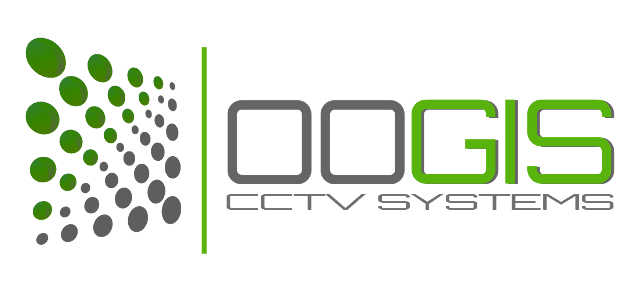

Lasă un răspuns
Trebuie să fii autentificat pentru a publica un comentariu.